AD連携機能
AD連携機能とは
Active Directoryで管理しているユーザーアカウントでそのままXServerドライブで利用可能になるなど、 連携させることでユーザー管理を効率化できます。
AD連携機能の利用手順
AD連携機能の有効化
1.「AD連携機能」をクリック
コントロールパネルにログインし、「AD連携機能」をクリックします。

2.ON/OFFをクリック
ON/OFFをクリックして「変更する」をクリックしてください。
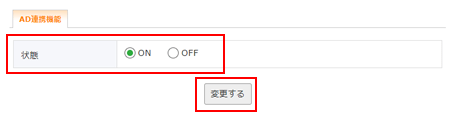
3.入力内容を確認し、「変更する」をクリック
入力内容を確認して「変更する」をクリックしてください。
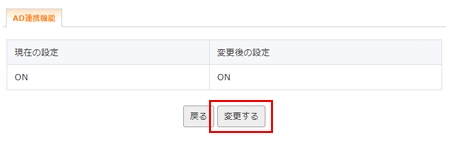
4.AD連携の設定完了
「変更が完了しました。」と表示されたら、AD連携の設定は完了です。

AD連携機能の設定
1.管理者権限でログインし、設定アイコンをクリック
管理者権限のユーザーアカウントでログインし、設定アイコンをクリックしてください。
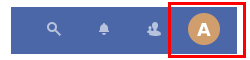
2.設定メニューで「設定」をクリック
設定メニューが表示されるので、「設定」をクリックすると、設定画面が表示されます。
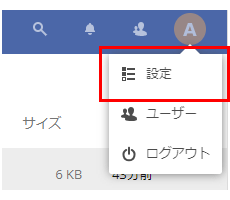
3.LDAP/AD統合で各設定を入力
「管理」>「グループフォルダー」をクリックし、LDAP/AD統合画面を開きます。
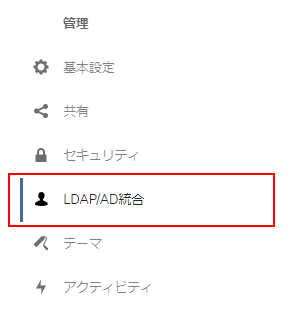
順に以下の情報を入力してください。
- サーバー
-
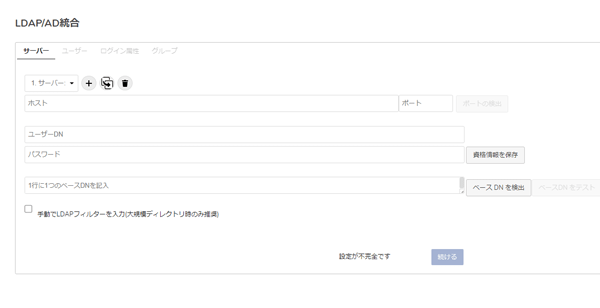
サーバー構成 LDAP/ADサーバーの構成リストです。 構成を削除する場合は「ゴミ箱」のアイコンをクリックします。 ホスト名 LDAP/ADサーバーのホスト名またはIPアドレスを入力します。 ポート LDAP/ADサーバーに接続するポート番号を入力します。
「ポートの検出」をクリックすると、自動的にポートの検出を行います。
※検出できなかった場合は手動入力が必要です。ユーザーDN LDAP/ADディレクトリ内で検索を行う権限を持つユーザーDNを入力します。
匿名アクセスの場合は空のままで問題ありません。パスワード 上記で入力したユーザーのパスワードを入力します。 ベースDN ユーザーおよびグループにアクセスできるLDAP/ADのベースDNを入力します。 入力内容に問題がない場合、画面下部に「設定OK」と表示され、「続ける」をクリックできるようになります。
- ユーザー
-
XServerドライブのユーザーとして作成されるLDAP/ADユーザーの制御を行います。
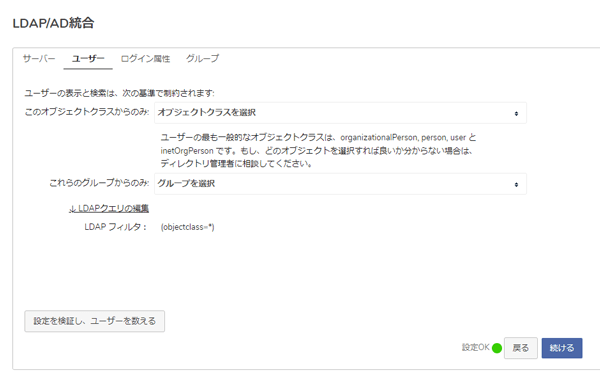
これらのオブジェクトクラスのみ ユーザーのオブジェクトクラスを選択します。 複数選択が可能です。 これらのグループからのみ サーバーがmember-of-overlayモジュールを有効化している場合は、特定グループのユーザーのみをXServerドライブのユーザーとして作成されるように定義します。 LDAPクエリの編集 LDAPフィルターを直接編集できます。 設定を検証し、ユーザーを数える 上記で入力した設定をもとに、XServerドライブユーザーとして登録される数を表示できます。
- ログイン属性
-
どのAD/LDAPユーザーがXServerドライブにログインできるか、 および指定されたログイン名がどの属性と照合されるか(LDAP/ADユーザー名、メールアドレスなど)を設定できます。
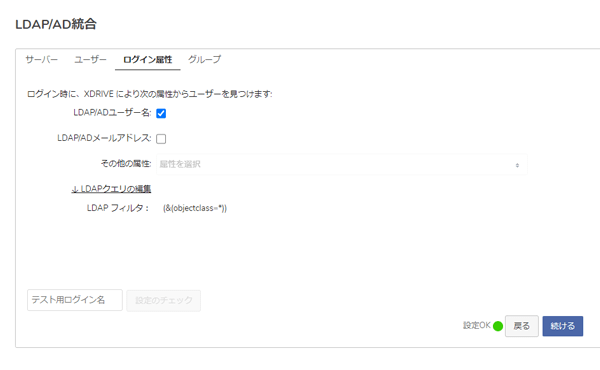
LDAPユーザー名 チェックすると、ログイン値が LDAP/ADディレクトリ内のユーザー名と比較されます。 LDAP電子メールアドレス チェックすると、ログイン値が LDAP/ADディレクトリ内のメールアドレスと比較されます。 その他の属性 比較対象としてその他の属性を選択できます。 LDAPクエリの編集 LDAPフィルターを直接編集できます。
- グループ
-
XServerドライブでどのLDAP/ADグループを使用するかを制御できます。
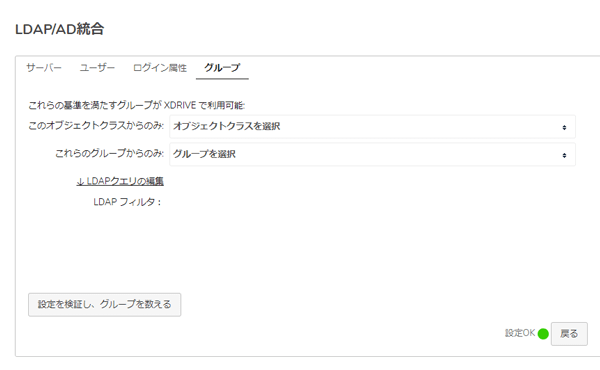
これらのオブジェクトクラスのみ グループのオブジェクトクラスを選択します。 これらのグループからのみ LDAP/ADサーバーで見つかったグループが一覧で表示され、どのグループを利用するかを選択します。 LDAPクエリの編集 LDAPフィルターを直接編集できます。 設定を検証し、グループを数える 上記で入力した設定をもとに、XServerドライブのグループとして登録される数を表示できます。
4.ユーザー作成の確認
各設定の入力完了後、 管理者権限のユーザーアカウントでログインし、設定アイコンをクリックします。
「設定メニュー」>「ユーザー」をクリックしてLDAP/ADユーザーが一覧上に表示されることを確認します。
ユーザーやグループが新しく作成されていた場合、設定は完了となります。
AD連携機能のオプション設定
LDAP/ADサーバーとの連携にかかわる各種詳細オプションを設定できます。
現在の構成の無効化や、レプリカホストの構成はこの画面で行うことが可能です。
1.「詳細設定」をクリック
LDAP/AD統合の設定が登録されている場合にのみクリックできます。
- 接続設定
-
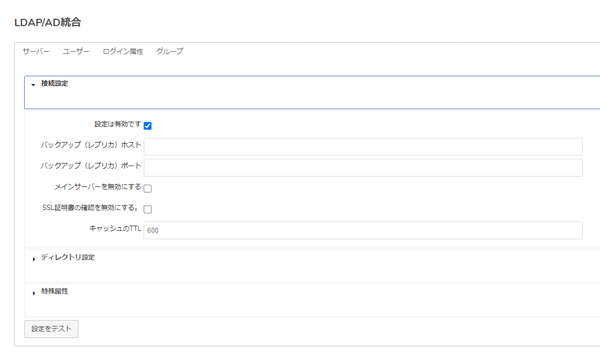
設定は有効です チェックボックスのチェックを外すことで、現在の構成を無効化できます。 バックアップ(レプリカ)ホスト/バックアップ(レプリカ)ポート バックアップサーバーがある場合は、ここに接続設定を入力します。
メインサーバーにアクセスできない場合、XServerドライブは自動的にバックアップサーバーに接続します。


